
ТОР 5 статей:
Методические подходы к анализу финансового состояния предприятия
Проблема периодизации русской литературы ХХ века. Краткая характеристика второй половины ХХ века
Характеристика шлифовальных кругов и ее маркировка
Служебные части речи. Предлог. Союз. Частицы
КАТЕГОРИИ:
- Археология
- Архитектура
- Астрономия
- Аудит
- Биология
- Ботаника
- Бухгалтерский учёт
- Войное дело
- Генетика
- География
- Геология
- Дизайн
- Искусство
- История
- Кино
- Кулинария
- Культура
- Литература
- Математика
- Медицина
- Металлургия
- Мифология
- Музыка
- Психология
- Религия
- Спорт
- Строительство
- Техника
- Транспорт
- Туризм
- Усадьба
- Физика
- Фотография
- Химия
- Экология
- Электричество
- Электроника
- Энергетика
Чтобы создать программный модуль, необходимо
1. Ввести часть выражения, которая будет находиться слева от знака присваивания и сам знак присваивания.
2. При необходимости вызвать на экран панель инструментов Programming (Программирование).
3. Нажать на этой панели кнопку Add Line (Добавить линию).
4. Если известно, сколько строк кода будет содержать программа, можно создать нужное количество линий повторным нажатием кнопки Add Line соответствующее число раз.
5. В появившиеся шаблоны необходимо ввести программный код, используя программные операторы.
После того как программный модуль полностью определен, и ни один шаблон не остался пустым, функция может использоваться обычным образом, как в численных, так и в символьных расчетах.
Замечание. Имена программных операторов нельзя вводить с клавиатуры. Для их вставки можно применять лишь сочетания клавиш, которые приведены в тексте всплывающей подсказки.
Локальное присваивание ( ).
).
Язык программирования MathCAD позволяет создавать внутри программных модулей локальные переменные, которые не доступны из других частей документа. Присваивание в пределах программ, в отличие от документов MathCAD, производится с помощью оператора Local Definition (Локальное присваивание), который вставляется нажатием кнопки с изображением стрелки  на панели Programming (Программирование).
на панели Programming (Программирование).
Замечание. Ни оператор присваивания:=, ни оператор вывода = в пределах программ не применяются.
Локальное присваивание иллюстрируется примером 10. Переменная z существует только внутри программы, выделенной вертикальной чертой. Из других мест документа получить ее значение невозможно.
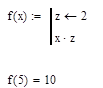 |
Пример 12.
Условные операторы ( if, otherwise ).
Действие условного оператора if состоит из двух частей. Сначала проверяется логическое выражение (условие) справа от него. Если оно истинно, выполняется выражение слева от оператора if. Если ложно – ничего не происходит, а выполнение программы продолжается переходом к ее следующей строке. Вставить условный оператор в программу можно следующим образом:
1. Если необходимо, введите левую часть выражения и оператор присваивания.
2. Создайте новую строку программного кода, нажав на панели Programming (Программирование) кнопку Add Line (Добавить строку).
3. Нажмите кнопку условного оператора if.
4. Справа от оператора if введите условие. При необходимости можно использубт логические операторы, вводя их с панели Boolean (Булевы операторы).
5. Выражение, которое должно выполняться, если условие оказывается выполненным, введите слева от оператора if.
6. Если в программе предусматриваются дополнительные условия, добавьте в программу еще одну строку нажатием кнопки Add Line и введите их таким же образом, используя оператор if или otherwise.
Оператор otherwise используется совместно с одним или несколькими условными операторами if и указывает на выражение, которое будет выполняться, если ни одно из условий не оказалось истинным.
Пример 13.
 |
Не нашли, что искали? Воспользуйтесь поиском: